スニペットでデザインを再利用

検証済の回路を再利用する事により、確実に動作する機器の設計を短期間に仕上げる事ができます。基板設計CADのAltium Designerには再利に役立つ機能が数多く用意されています。スニペットはそのひとつであり、手軽さと柔軟性を兼ね備えた大変便利な機能です。
回路を再利用しようとする時、まず思いつくのはコピー・アンド・ペーストです。スニペットはこれと良く似ていますが、コピーしたものをすぐに貼り付けるのではなく、一旦ファイルに保存します。この事により、コピー・アンド・ペーストと同様の手軽さに加え、システマティックな再利用が可能です。
スニペットの保存と呼び出し
スニペットは、回路図とPCBドキュメントの両方で利用できます。その利用手順について、回路図を例にとって紹介します。
● スニペットの保存
まず、回路図上の任意の領域(再利用を目論む回路ブロック)をセレクトします。そして、右クリックで表示されるポップアップメニューから、[スニペット] - [セレクトしたオブジェクトからスニペットを作成] を選びます。これにより、Add New Snippet ダイアログボックスが開きますので、[名称] 欄に保存名を記入し [OK] ボタンを押します。
保存先フォルダのデフォルトは、”AD.. \Examples\Snippets Examples”になっていますが、これをLan上の共有スペースに変更したり、階層化したりする事ができます。
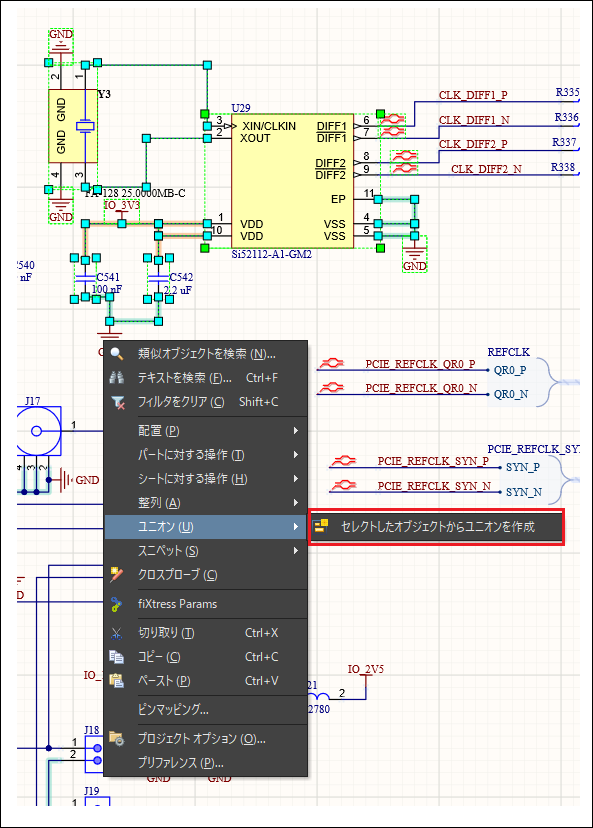
回路の任意の領域(PLL発振回路)をセレクトして、スニペットフォルダに保存します。
● スニペットの呼び出し
スニペットフォルダに保存されたデザインを呼び出すには、スニペットパネルを使用します。このパネルは編集画面の右下にある、[Panels] ボタンを押し、メニューから [スニペット] を選ぶ事により表示されます。スニペットパネルには、保存されているスニペットの名前と共にサムネイルが表示されますので、その中から目的のものを選び、ダブルクリックします。
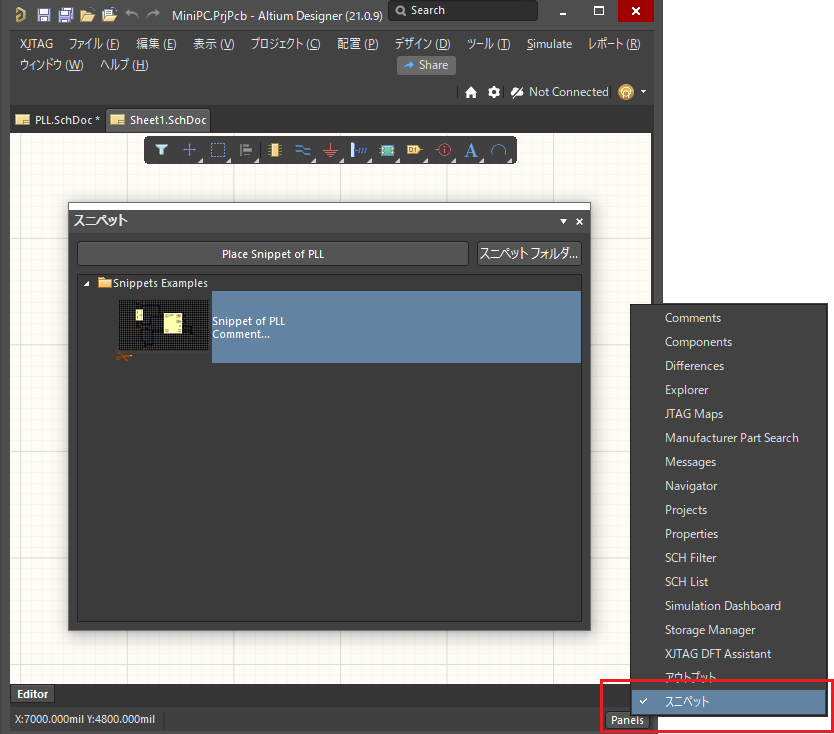
スニペットパネルを開いてスニペットを選択します。ダブルクリックによってスニペットが呼び出されます。
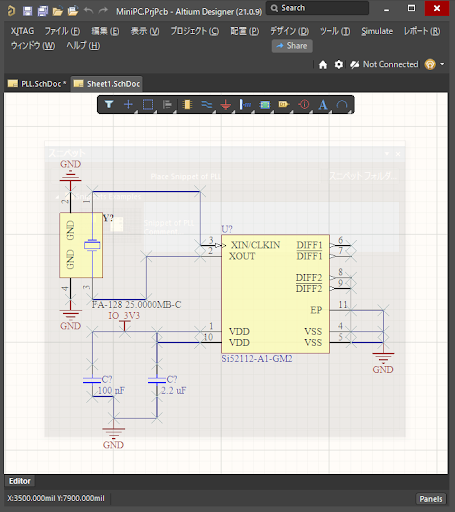
スニペットはマウスのカーソルに呼び出され、左ボタンのクリックによってシート上に配置する事ができます。
スニペットでデザインライブラリを構築する
スニペットを使えば、いちいち既存の回路図やPCBレイアウトを探し回らなくても、使いたい回路ブロックを取り出す事ができます。これだけでも大変便利ですが、部品ライブラリのように、体系化されたライブラリに仕立てる事によって、さらに便利なものになります。そこで、このスニペットをライブライ化して、役立てるためのヒントをいくつか紹介したいと思います。
フォルダによる分類と階層化
スニペットを使ってデザインブロックをライブラリ化する場合には、再利用する時に目的のものをすぐに見付けられるようにしておかなくてはなりません。このためスニペットにはわかりやすい名前を付け、フォルダを使ってカテゴリごとに分類します。そして、必要に応じてフォルダを階層化します。これによりライブラリとしての体裁が整い、保存したスニペットの取り出しが容易になります。また、この保存場所をLan上に設定する事により、ユーザー間でのスニペットの共有が可能になります。
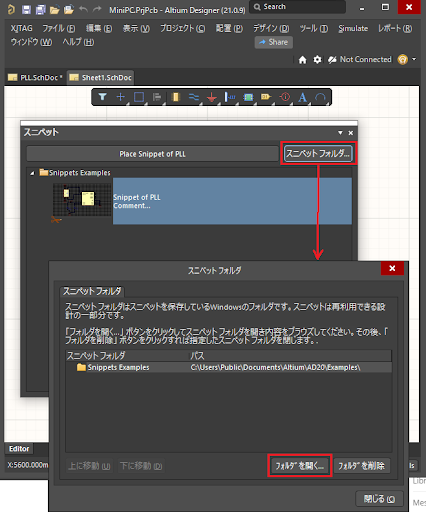
スニペットフォルダ・パネルを使ってスニペットォルダの追加、削除、階層化ができます。
回路図エディタでの利用
セレクトした全てのオブジェクトをスニペットフォルダに保存できます。この為、回路図シート全体を保存する事もできますが、実際の運用では回路の一部を取り出し断片化したものを保存します。以下はその一例です。
● 回路ブロックを保存
電源、発振、フィルター、D/A変換など、再利用の機会が多い回路ブロックをスニペットとして保存します。
● 回路ブロックに付随テキストや注釈を同時に保存
回路ブロックだけでなく、それに付随する注釈などを同時に保存すると良いでしょう。これらは、そのまま再利用できなくても、テンプレートとして利用できます。
● ブランケットを加える
重要な回路ブロックに対しては、ブランケットを配置しておくと良いでしょう。これにより、回路図に呼び出した後、パラメータのクラス定義を簡単に行う事ができます。
● 定型の回路表現などを保存し、テンプレートとして利用
ネット識別子などでは、ルールに沿った入力が求められます。バスはその一例であり、バスエントリー、バス、ネットラベルを定められたルールに沿って配置しなくてはなりません。このようなものもスニペットとして保存しておき、それを呼び出してテンプレートとして利用する事により、入力の手間を省く事ができます。
また、独自に複数のオブジェクトを一体化して利用するような場合もあります。例えば、パワーポートのシンボル形状(絵柄)をカスタマイズしたい場合には、ラインとワイヤ、ネットラベルなどを組み合わせて、標準のパワーオブジェクトの代わりに使用する場合があります。このように独自に一体化したオブジェクトもスニペットでライブラリ化する事により、使いまわしが容易になります。
PCBでの利用
PCBでも回路図と同じようにスニペットが利用できます。例えば、会社のロゴや安全規格のマークとそれに付随するテキストなどをスニペットとして保存しておけば、すぐに基板上に配置できます。また高速で動作するメモリ周りについては、部品配置と配線の引き回しが厳格に規定されている場合があります。このようなレイアウトの再利用にもスニペットが役立ちます。
なお、重要なレイアウトに対してはルームを設定しておくと、再利用の際にデザインルールのクラス定義を容易に行う事ができます。
スニペットは、コピー・アンド・ペーストと同様の手軽さで利用でき、既存データを再利用するための常用手段として、大変有用なものであるといえます。
今すぐAltium Designerの無償評価版をリクエストして、世界最高のPCB設計ソリューションをお試しください!ご不明な点などございましたら、お問い合わせフォームにご入力ください。